如何将Windows 11开始菜单设置成左下角,还原windows经典界面
-
Windows11开始菜单默认是居中界面的。
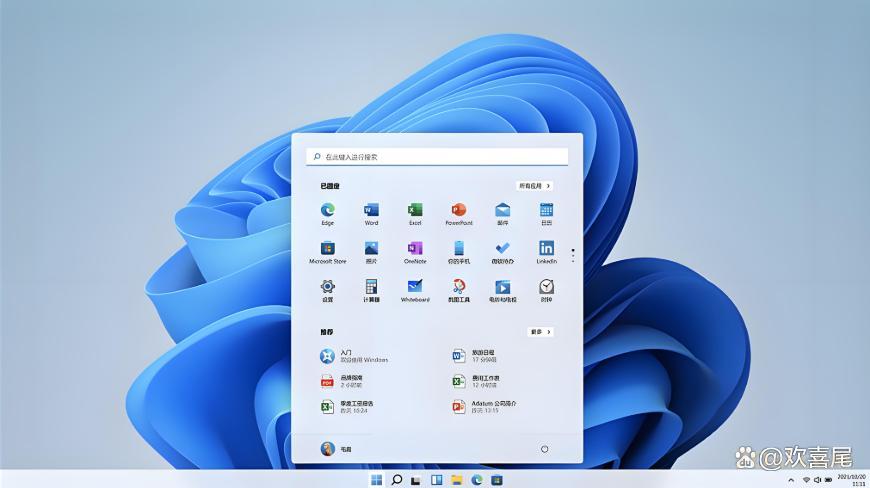
这或许会成为以后的经典。
但习惯于Win10之前的系统界面的朋友可能会觉得挺奇怪,亦或者不习惯,现在小编就教大家把它改成经典的左下角
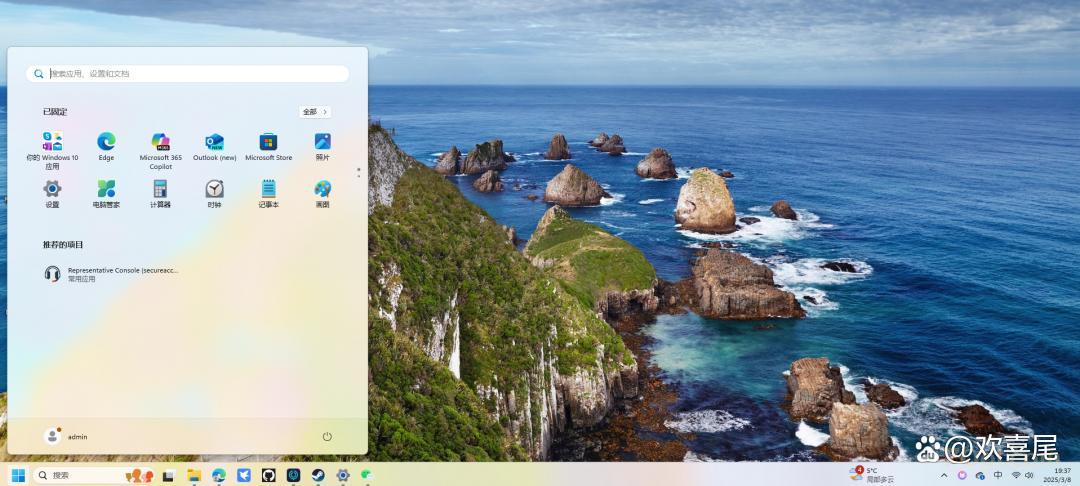
第一步:鼠标在桌面空白处右击,选择个性化
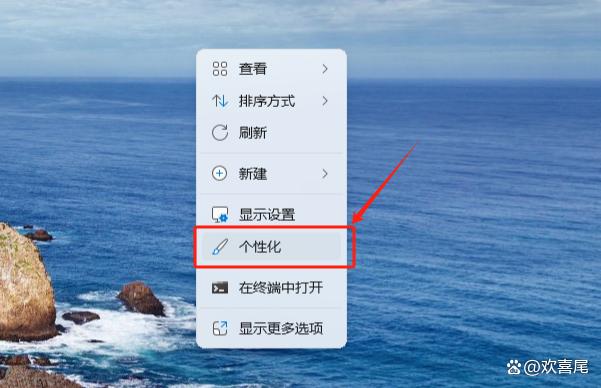
第二步:在个性化界面中,找到并点击“任务栏”选项
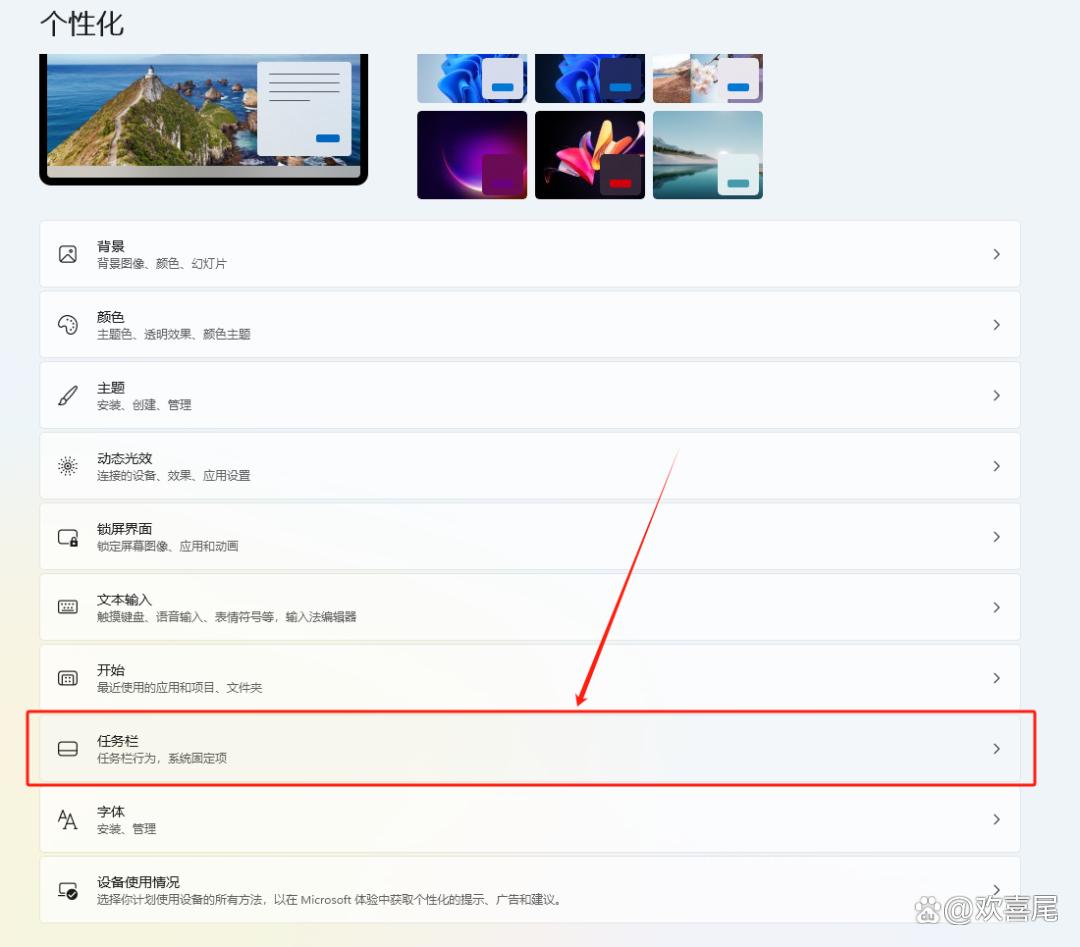
第三步:在任务栏设置界面,找到“任务栏行为”并点击。
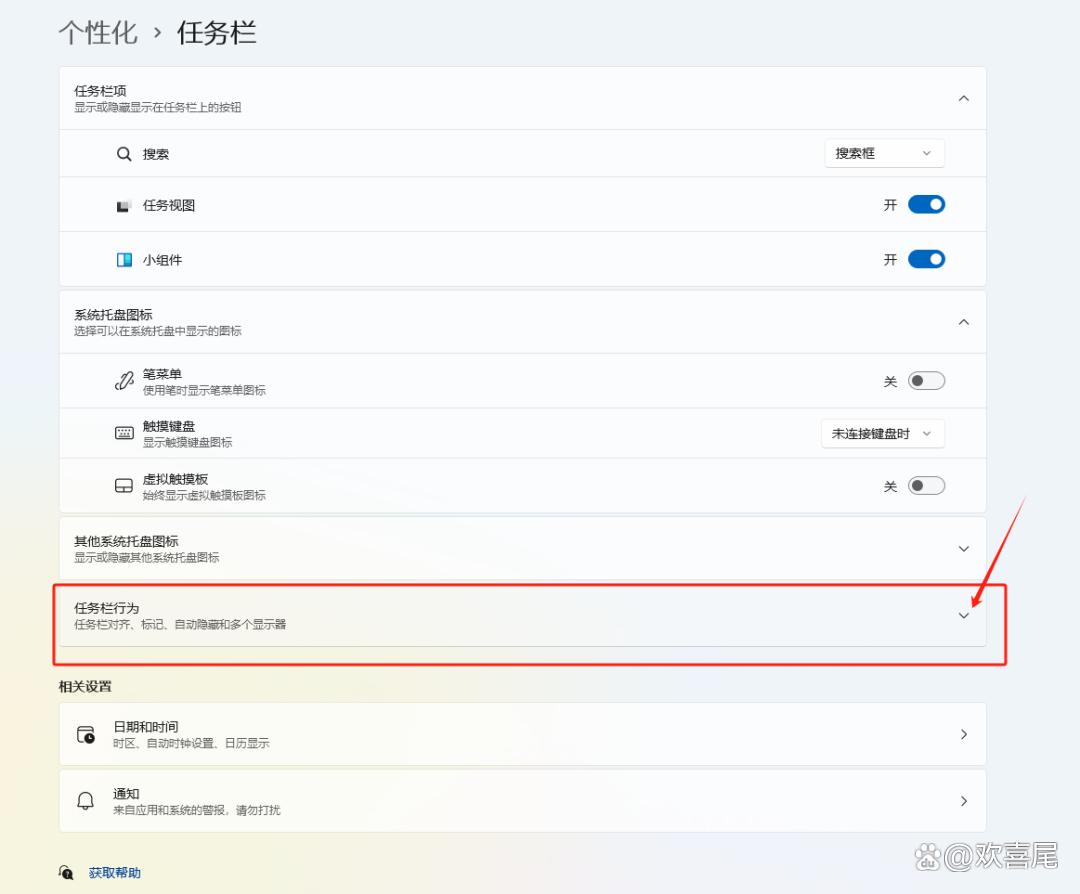
第四步:把任务栏对齐方式更改为“左”,即可完成设置,开始菜单就会显示在屏幕的左下角。
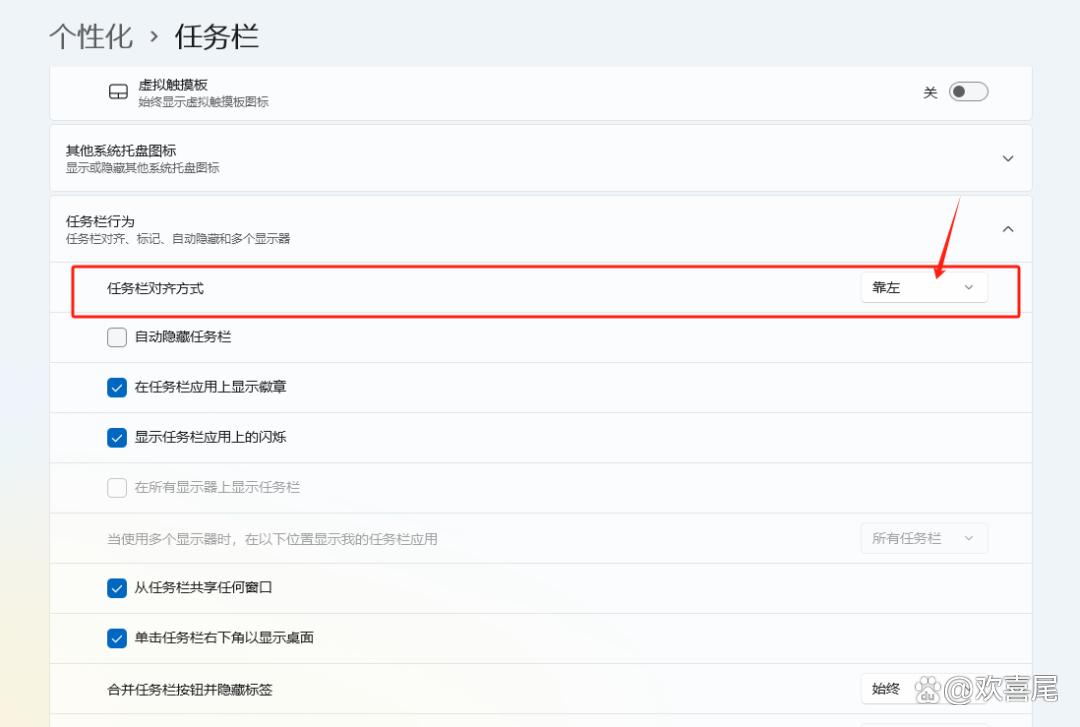
好啦,本期分享比较简单,就到这里啦,创作不易,帮忙点赞吧!让有需要的人能够看到此文章,帮助更多有需要的人,感谢!
推荐阅读
文章标签:
版权声明: 本文除特别说明外均由 麒麟在线 原创
本文链接: https://www.70ol.com/jingyan/268.html,尊重共享,欢迎转载,请自觉添加本文链接,谢谢!
分享本文: 请填写您的分享代码。
呃 本文暂时没人评论 来添加一个吧
发表评论